win10系统怎么安装python WIN10系统中如何安装Python的第三方库
更新时间:2023-09-10 16:25:45作者:yang
win10系统怎么安装python,在WIN10系统中安装Python是一件非常简单的事情,但是当我们需要使用Python的第三方库时,可能会遇到一些困扰,Python的第三方库是由其他开发者编写的,可以为我们提供更多的功能和工具,但是在安装这些库之前,我们需要先安装Python的运行环境。本文将介绍WIN10系统中如何安装Python的第三方库,帮助大家解决相关问题。无论是初学者还是有一定经验的开发者,都能够通过本文轻松掌握这一技能。
操作方法:
1.按住键盘Windows键+R,输入cmd ,回车打开命令提示符窗口。
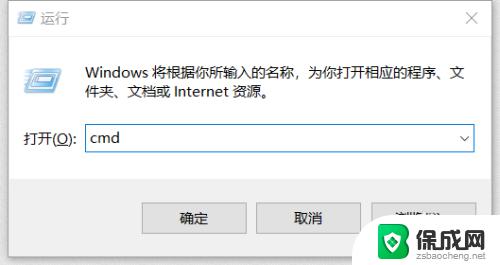
2.在打开的命令提示符窗口中输入,python -m pip install +第三方库的名称,按回车会进行自动下载和安装。
例如,想要安装Scapy库。则是输入python -m pip install Scapy,然后按回车。
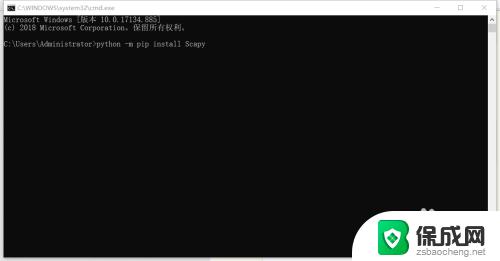
3.安装完之后会窗口会提示Successfully installed,如下图就是安装完成了。你学会了吗?
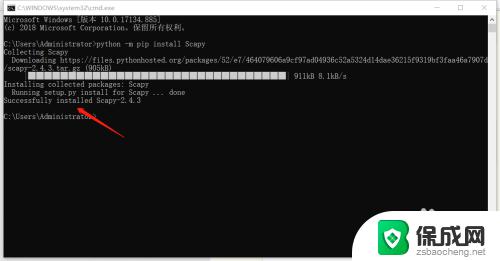
以上就是Win10系统安装Python的全部内容,如果您还有不明白的地方,可以根据本文提供的方法来操作,希望这篇文章能够帮助到您。
win10系统怎么安装python WIN10系统中如何安装Python的第三方库相关教程
-
 win10下安装win7双系统安装 win10电脑如何安装win7双系统
win10下安装win7双系统安装 win10电脑如何安装win7双系统2024-05-07
-
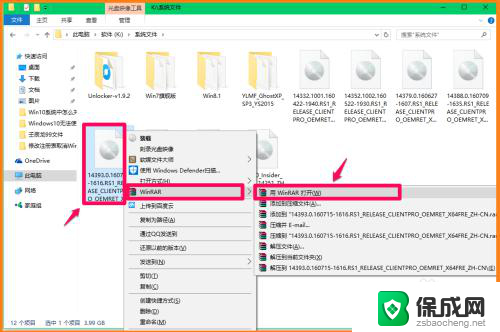 iso系统如何安装 如何使用ISO系统镜像文件安装电脑系统
iso系统如何安装 如何使用ISO系统镜像文件安装电脑系统2024-09-02
-
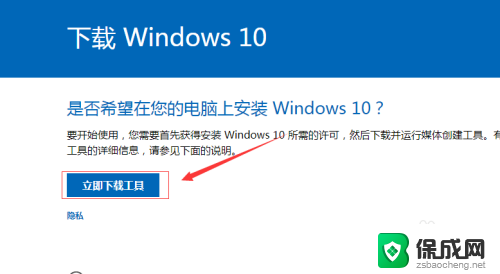 系统内安装win10 Windows10如何在系统中重装系统
系统内安装win10 Windows10如何在系统中重装系统2023-12-26
-
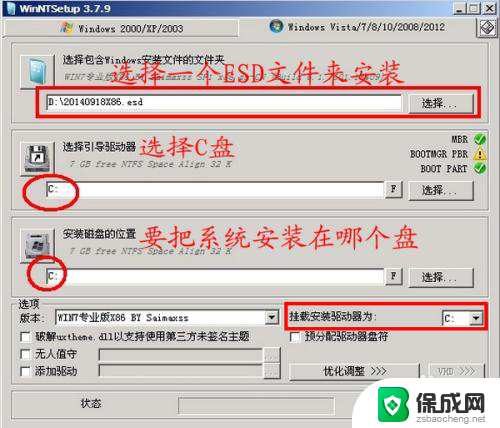 esd系统怎么装 win7系统中如何安装ESD文件
esd系统怎么装 win7系统中如何安装ESD文件2024-08-20
-
 win10电脑怎么装双系统win7 win10如何实现win7双系统安装
win10电脑怎么装双系统win7 win10如何实现win7双系统安装2023-12-21
-
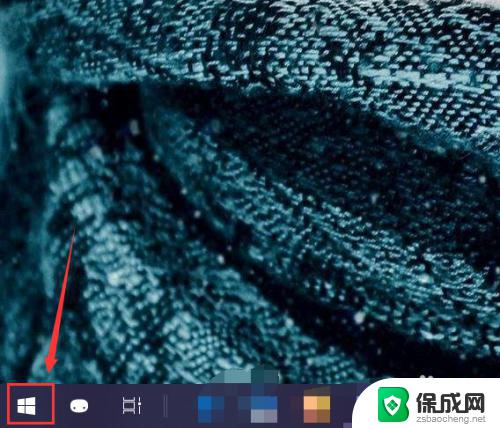 win10系统怎么安装输入法 win10系统如何设置中文输入法
win10系统怎么安装输入法 win10系统如何设置中文输入法2023-10-29
- 如何通过u盘安装win7系统 U盘如何安装Win7系统
- win10系统下虚拟机安装win7 Win10自带的Hyper V如何安装win7虚拟机
- win10系统网卡驱动安装不上 Win10电脑无法安装驱动的解决方法
- windows10阻止安装软件怎么办 如何解除win10系统安装应用被阻止
- 重装系统备份的文件怎么恢复 WIN10如何恢复备份的文件到原始位置
- 怎么加五笔输入法 Win10如何下载安装微软五笔输入法
- 笔记本电脑重装系统后无法连接网络 电脑重装系统后无法上网怎么解决
- win10系统下怎样安装mx450驱动 笔记本电脑驱动安装方法
- 笔记本电脑为啥安装不了软件 电脑安装软件闪退怎么办
- windows7能安装ie9吗 win7旗舰版ie9安装教程
系统安装教程推荐
- 1 怎么加五笔输入法 Win10如何下载安装微软五笔输入法
- 2 win10系统下怎样安装mx450驱动 笔记本电脑驱动安装方法
- 3 win11更新一直显示正在检查更新 win11安装卡在正在检查更新
- 4 新电脑怎么安装word文档 Windows10系统安装word教程
- 5 下载安装百度输入法 电脑上输入法安装步骤
- 6 安装windows 10之后怎么没有网络了 重装完win10后无法联网怎么处理
- 7 惠普p1108打印机怎么安装 惠普p1108打印机驱动安装指南
- 8 win11安装.net framework 3.5安装失败 win11netframework3.5安装不了怎么解决
- 9 win11系统无法安装微信 微信安装失败怎么办
- 10 win11无法添加中文语言包 Windows11无法安装中文语言包提示错误怎么办